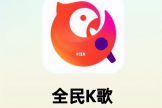真实电脑使用教程(电脑简单教程)
简介:
上一篇介绍了虚拟机上安装国人操作系统UOS,这次我直接安装在实体电脑上,使用了3天,同时边使用边记录,写下本教程。
本教程就是在UOS家庭版的浏览器中完成的,截图软件采用系统自带的,快捷键如下:
快速截屏:Ctrl+Alt+A
延时截图:Ctrl+Print
全屏截图:Print
窗口截图:Alt+Print
录屏:Ctrl+Alt+R
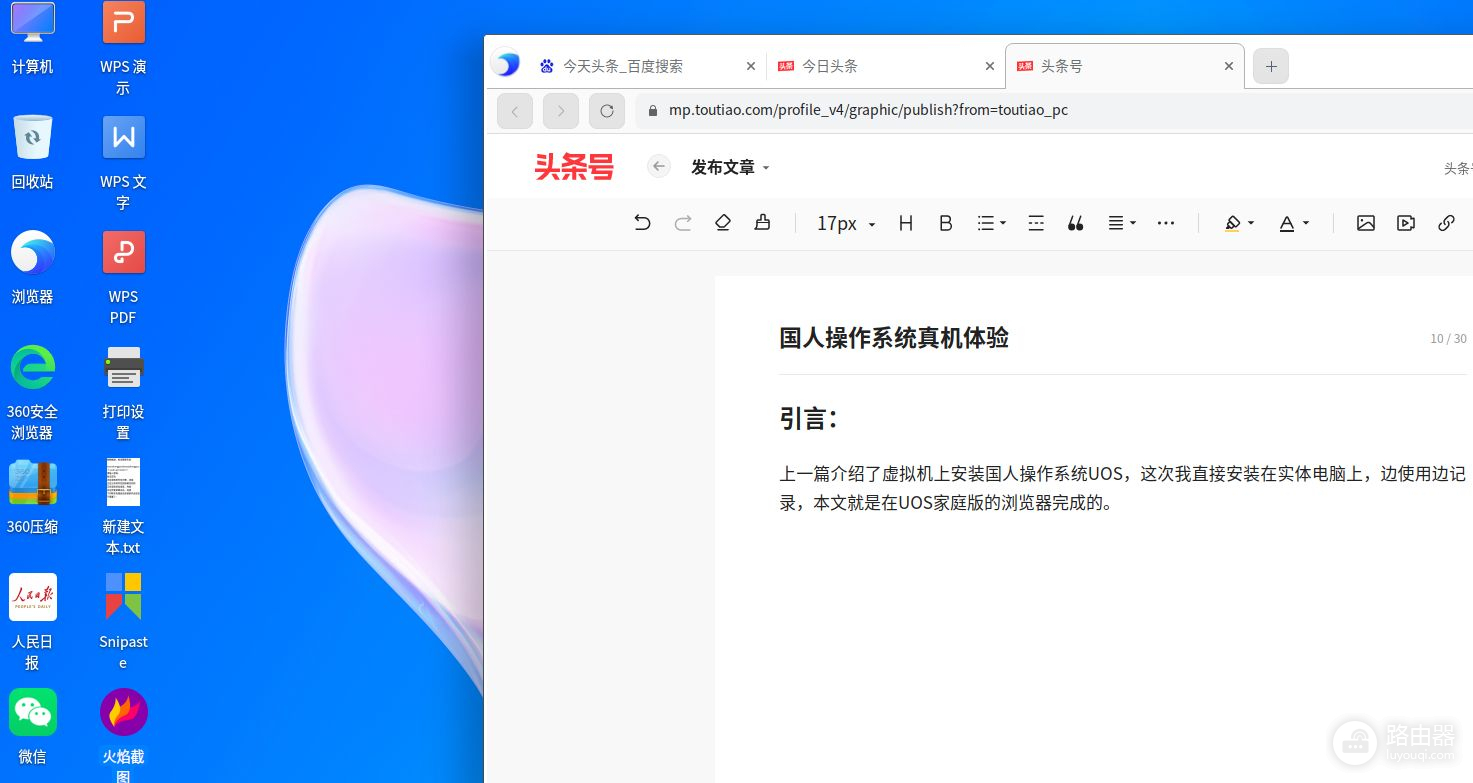
安装软件失败的解决办法:
一开始可能会出现在应用商店下载失败
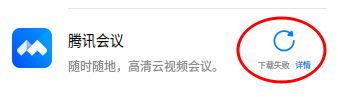
点击设置,打开开发者模式,很像安卓手机,
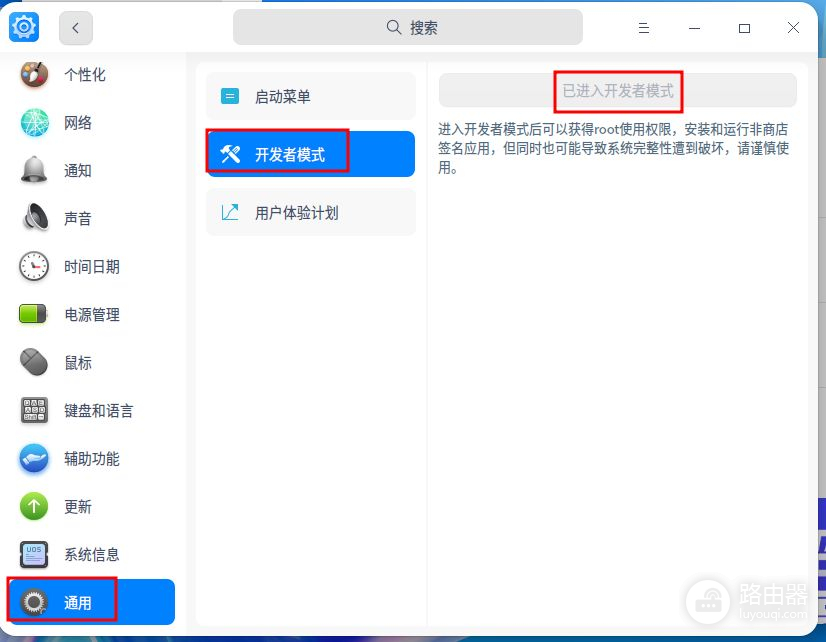
打卡终端,
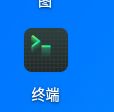
输入下面这条命令,sudo apt install -f
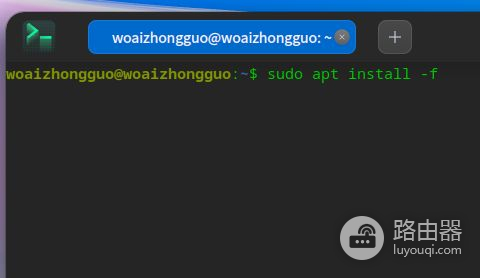
在设置更新里,就可以升级系统,估计是一些依赖包没有装好。
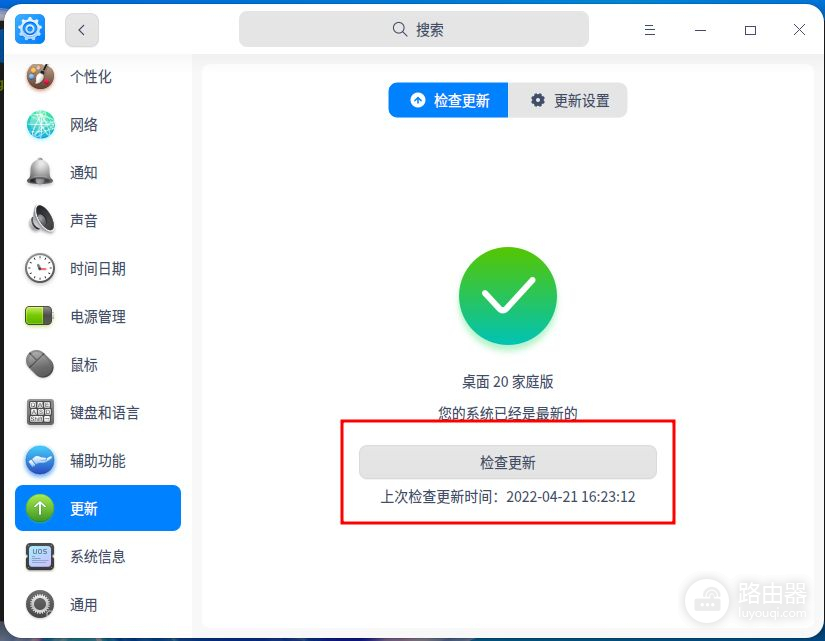
完成上面的步骤就可以安装软件了。
安装打印机:
下载了打印设置的软件,添加我的一台老旧的HP打印机,
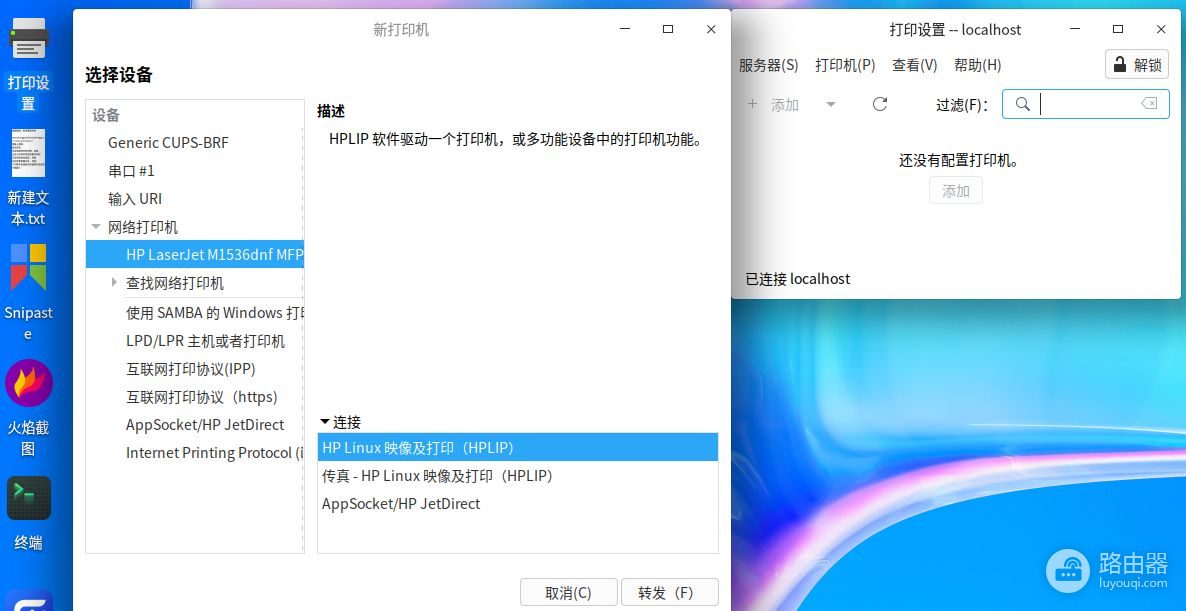
记得点duplexer installed,后点转发,我也不知道“转发”是什么意思,估计就是应用或者安装吧,
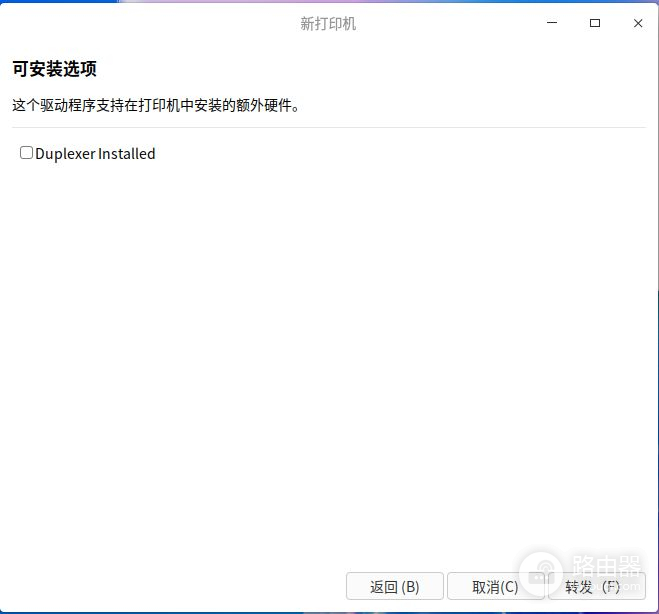
需要输入用户名密码来授权,
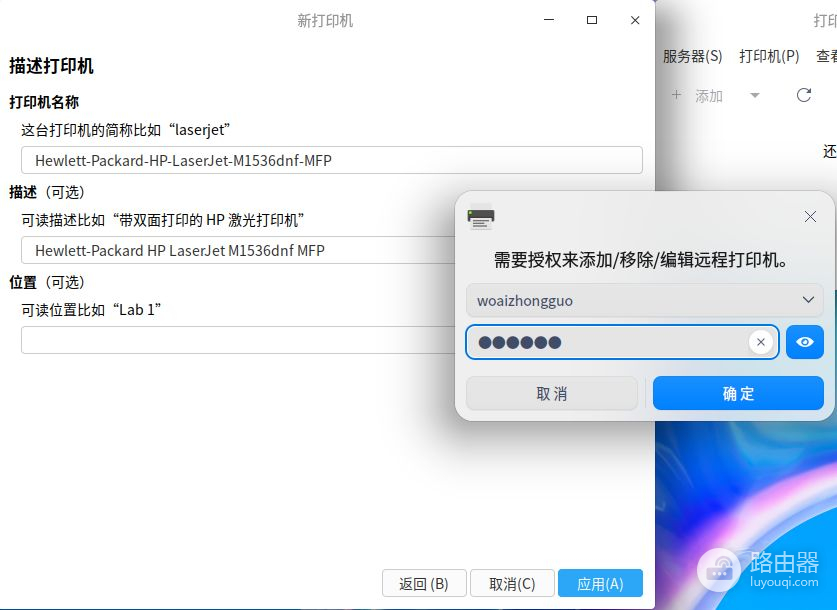
成功打印。
办公使用
wps,可以用,字体也有。
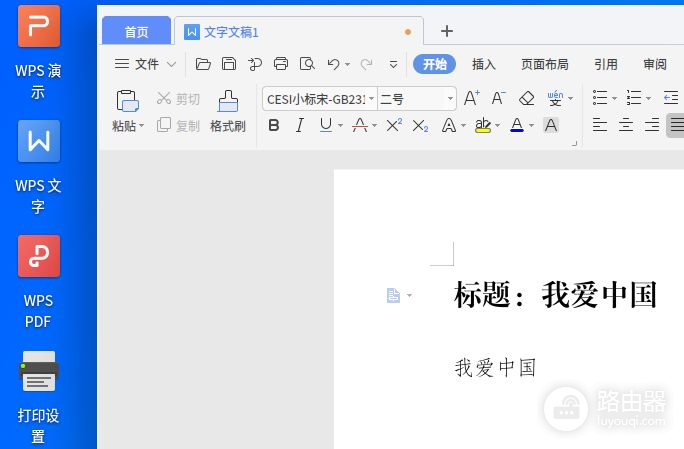
保存有点和windows不一样,你看看路径,是没有什么C盘,D盘的,
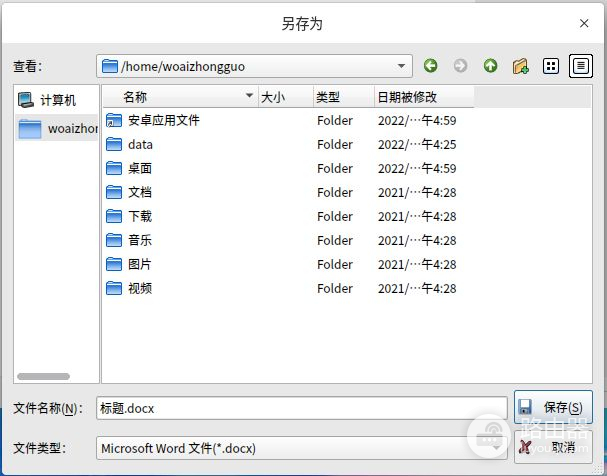
linux目录结构是下图这样的,我是命令行输出,码农,习惯了,不懂不要紧,
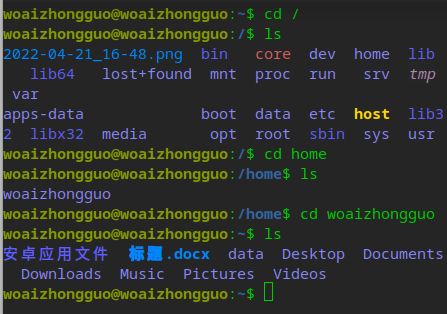
你就是点这个,

然后点击主目录,你就会看到你保存的文件,糟糕,忘记把文件名改成“我爱中国”了。
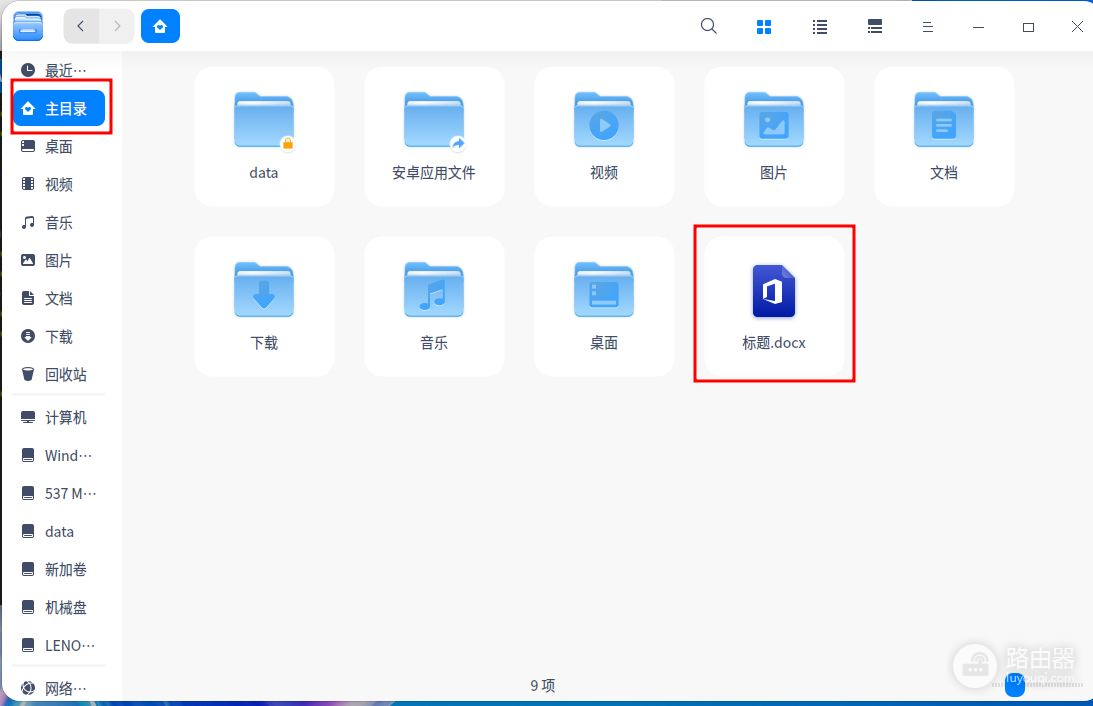
插入个U盘,可以显示。
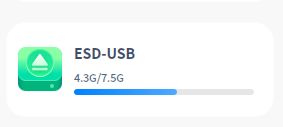
U盘格式是vfat,windows文件系统格式是兼容。
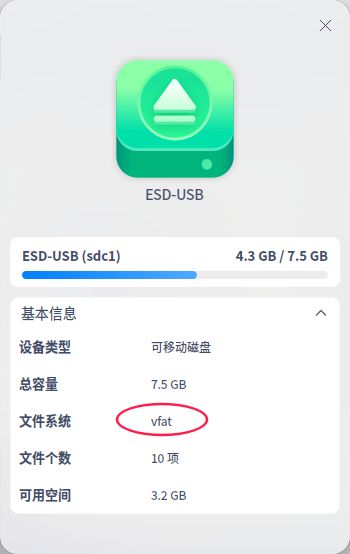
不插U盘,文件局域网里共享行不行?
建一个文件夹,右键--属性,共享文件夹打勾。
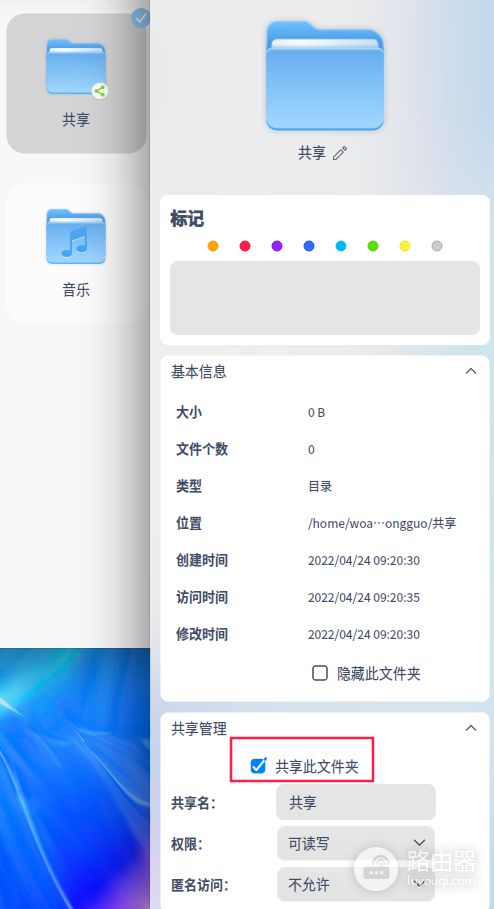
进入文件夹,在这里设置密码
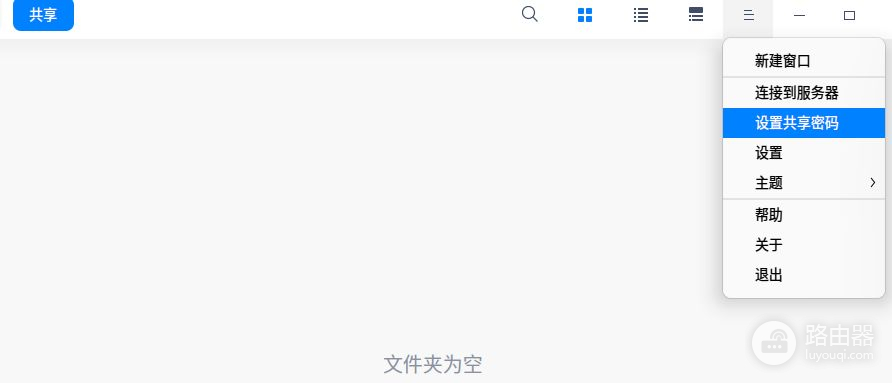
在其他电脑中,输入 smb://192.168.0.103,红色部分是IP地址,你可以看看共享人电脑的IP地址,打开后输入密码,就可以进入。

至于如何看IP地址,共享的电脑打开终端,输入ifconfig,可以看到IP地址
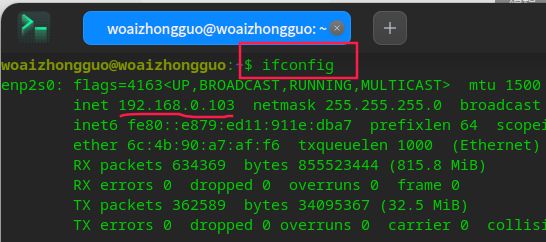
360杀毒有的,我想应该还没有人写病毒吧。
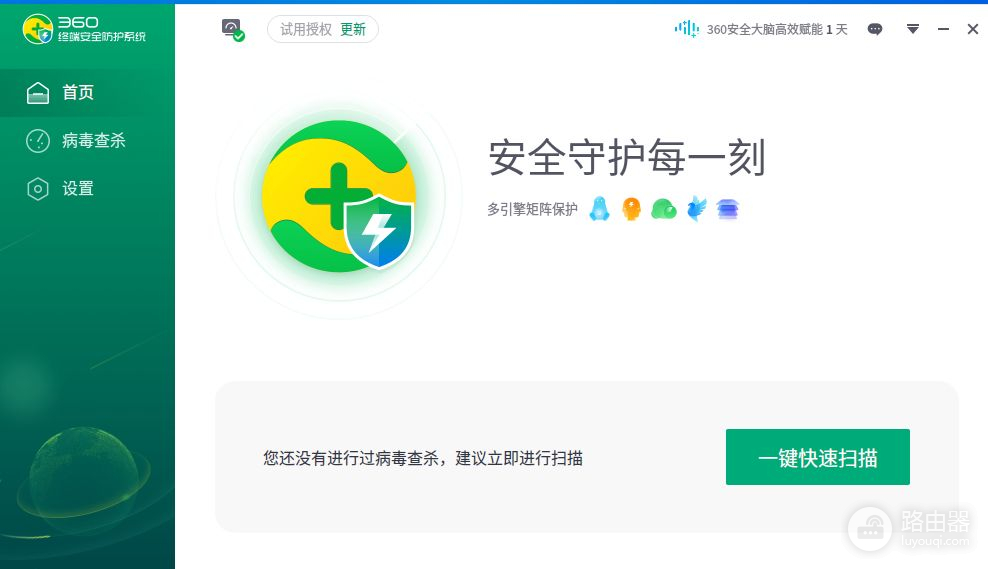
谷歌浏览器,也是有的。
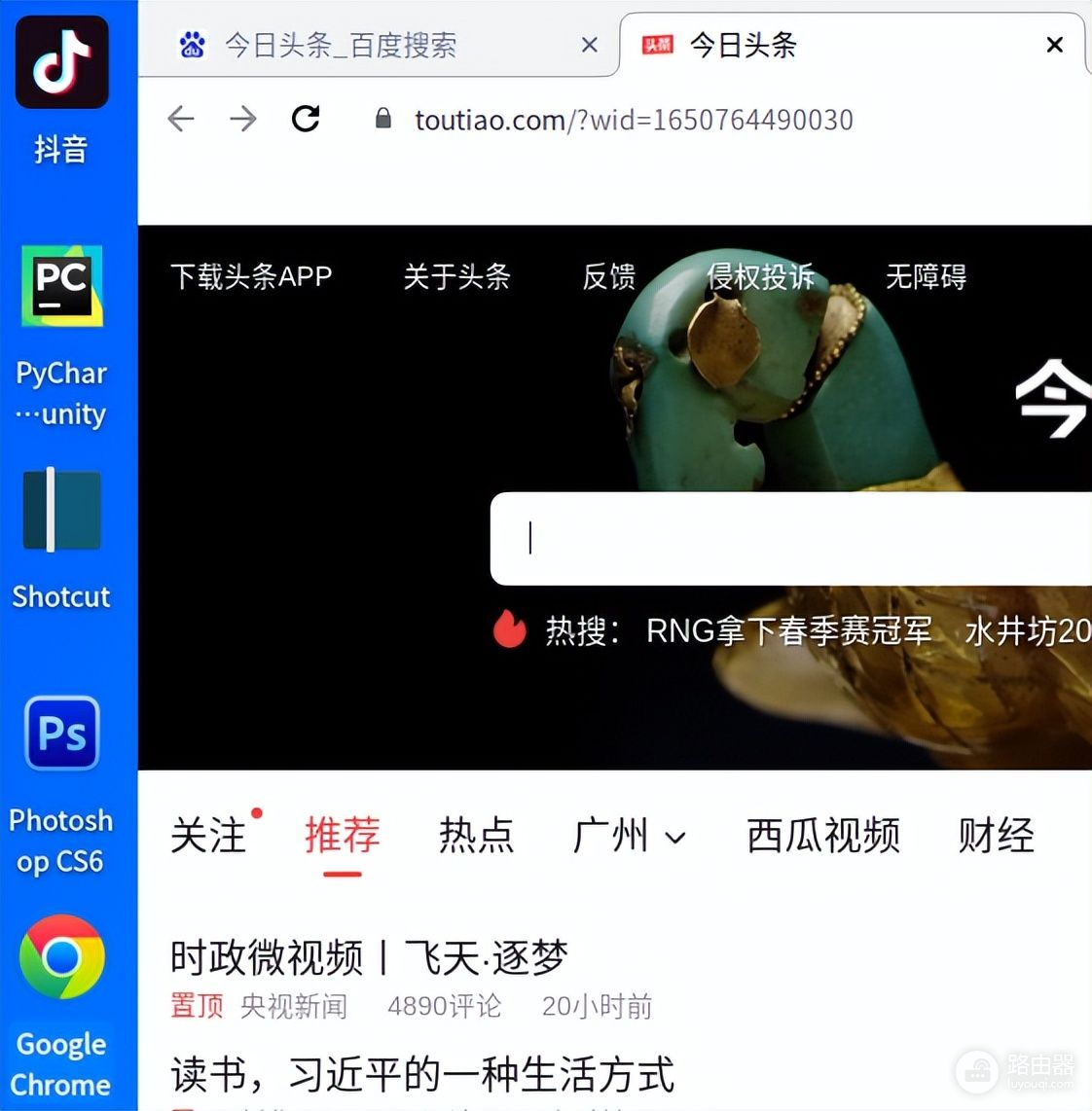
邮箱,是安卓版的,有浏览器,有微信,也就不需要了。还有,百度网盘也是有的。
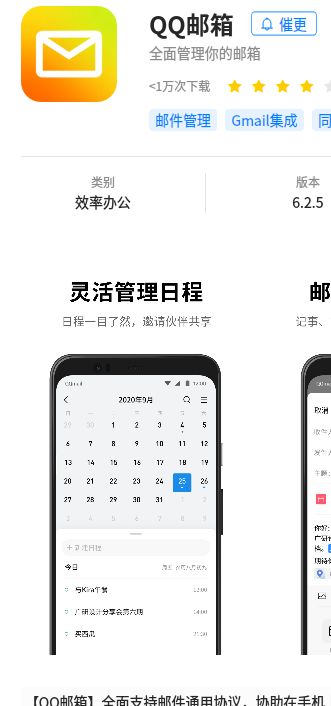
到此,绝大多数人办公使用的场景完全满足。
娱乐学习
抖音,卡死加闪退,不知道为什么。
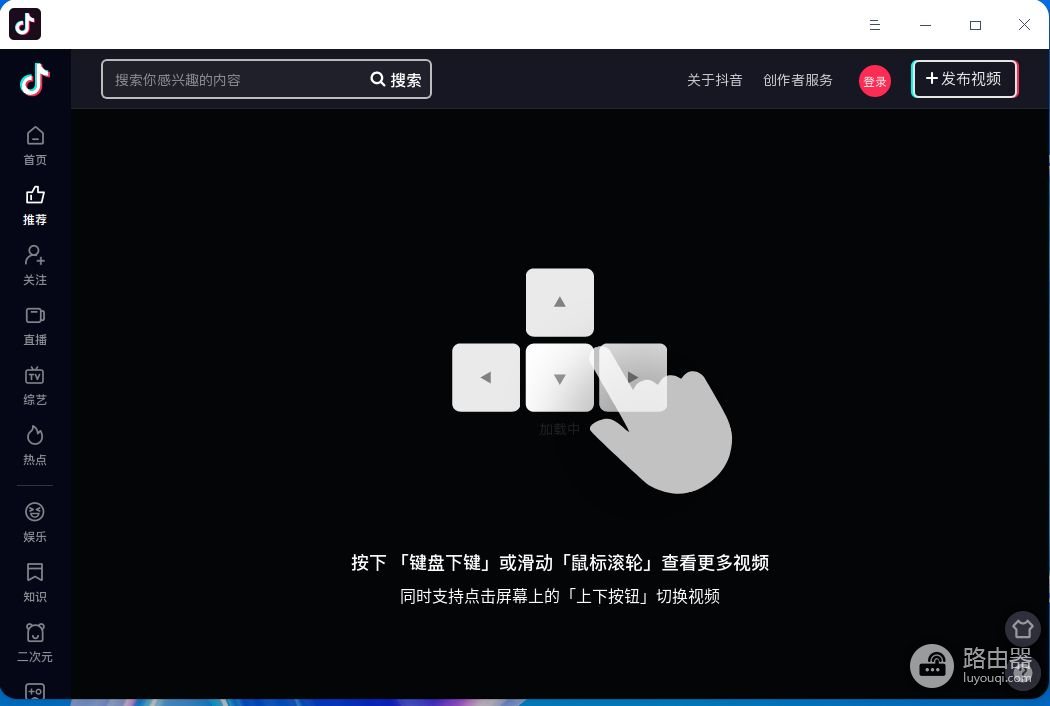
手机版抖音,可以用,
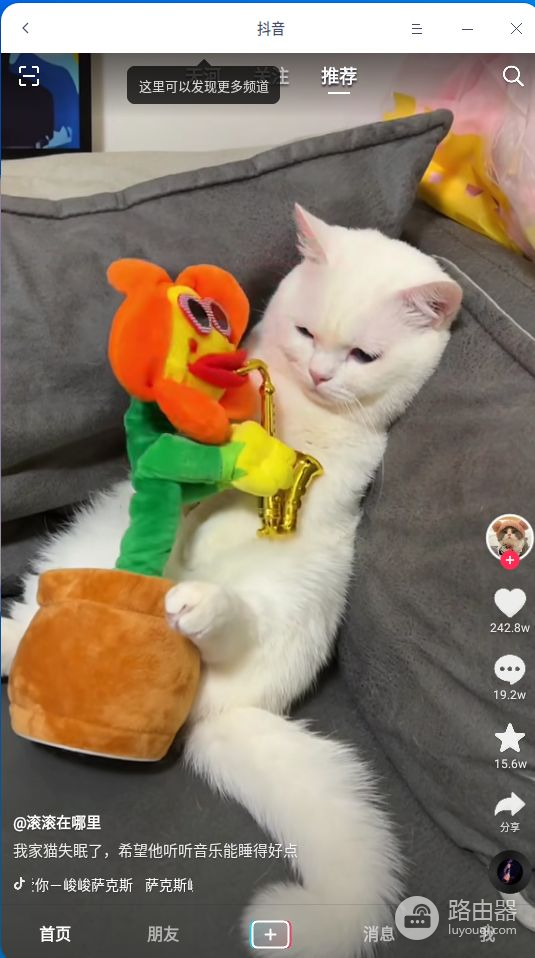
微信,可以扫码登陆
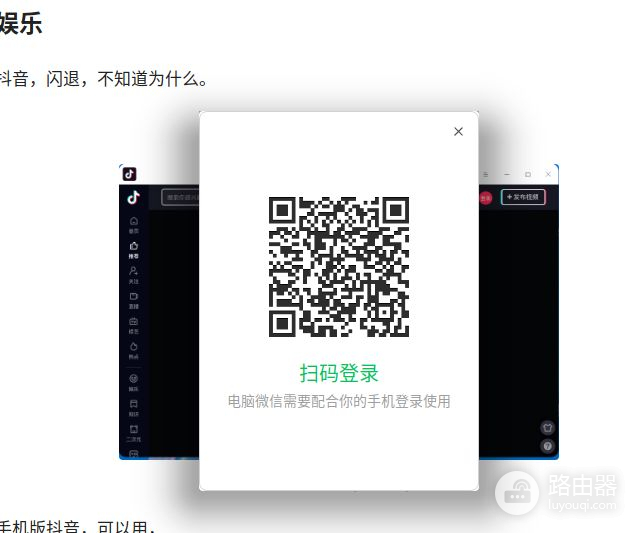
学习必备APP,可惜就是安卓手机版。
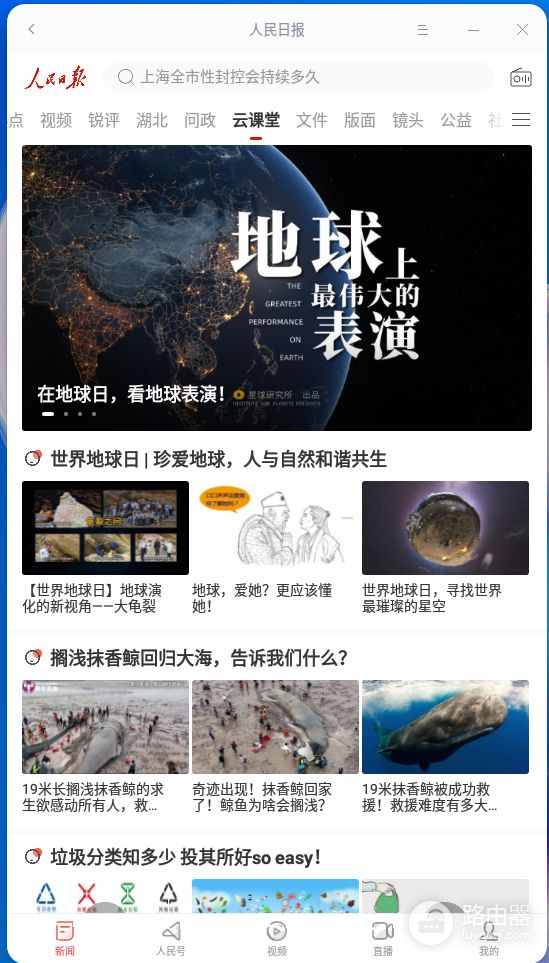
一款叫shotcut的视频剪辑软件,应该功能会少一点,勉强能娱乐下。
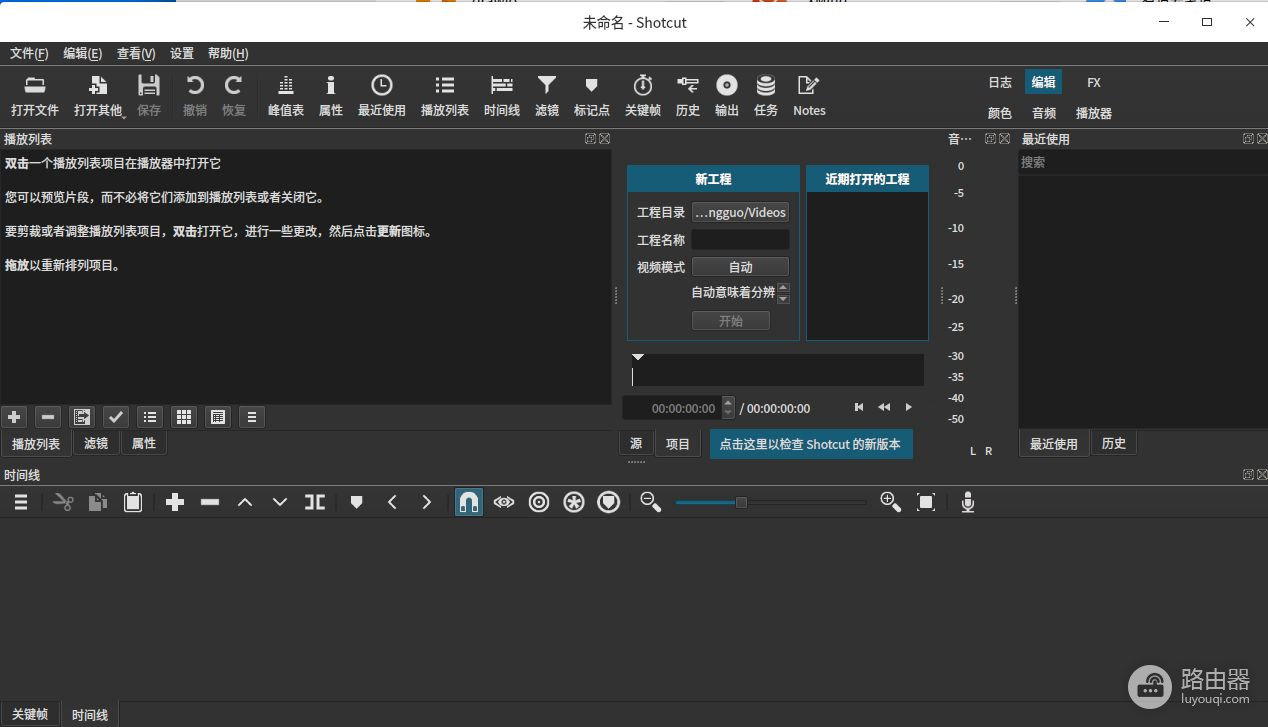
photoshop cs6,打不开,卸载再安装,还是打不开。

专业工作
CAD,试用版

程序员福音,PyCharm community,提示设备上没有空间。
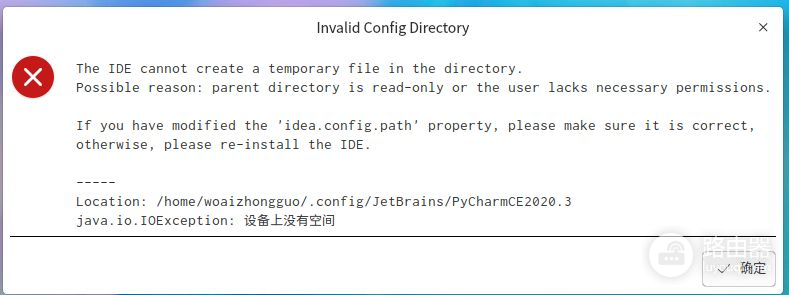
接下来的操作门槛有点高,打开终端,
输入lsblk,看到只有20G
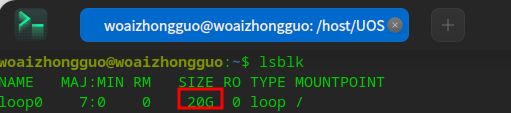
我们来增加它

增加它个20G,这个明亮
dd if=/dev/zero of=root.disk bs=1G conv=notrunc oflag=append count=20
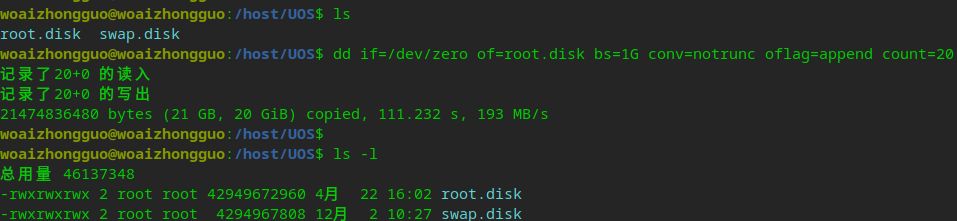
sudo losetup -c /dev/loop0
可以看到容量变大了

sudo resize2fs -p /dev/loop0 40G
让它不再报容量不够

再度打开,完美
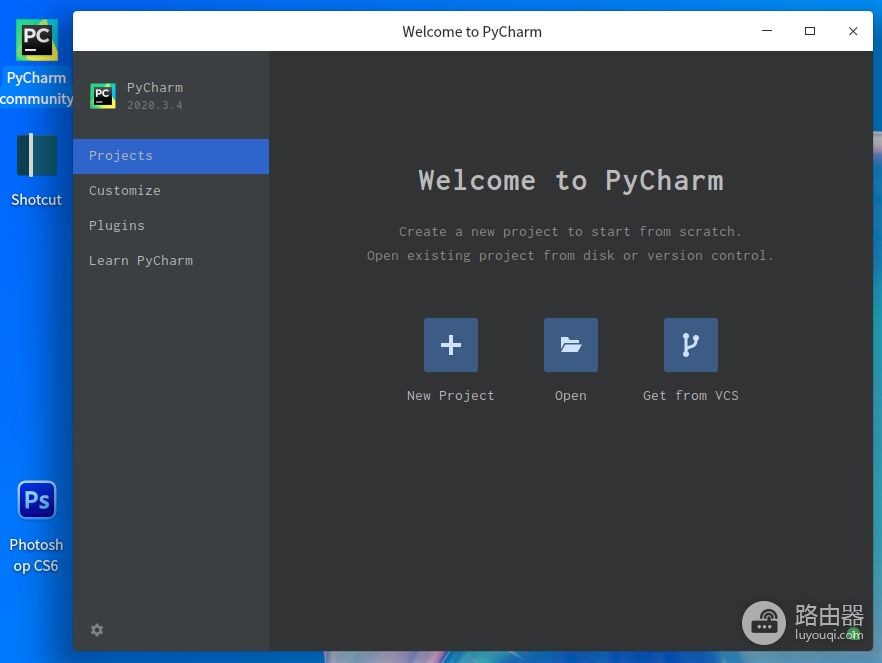
关于wine
sudo apt-get install deepin-wine
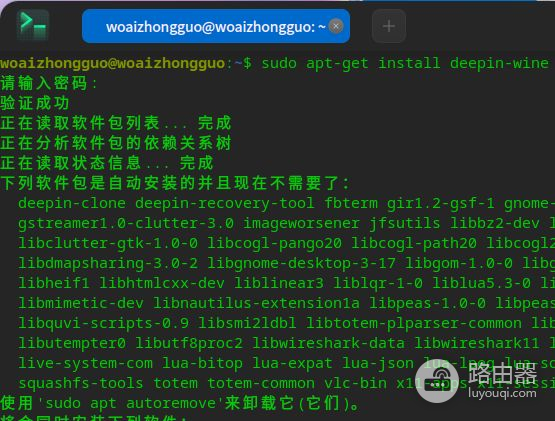
打开应该商店,可以选择windows版本的软件,我安装了美图秀秀
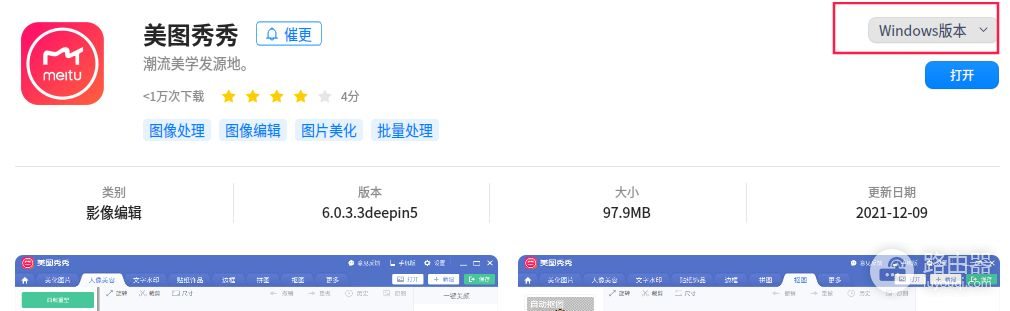
还有个winetricks软件,可以打开自己来安装一些windows下的软件,亲测在intel 64位CPU下不是很完美,而且门槛也比较高,不适合初学者,我就不再记录。
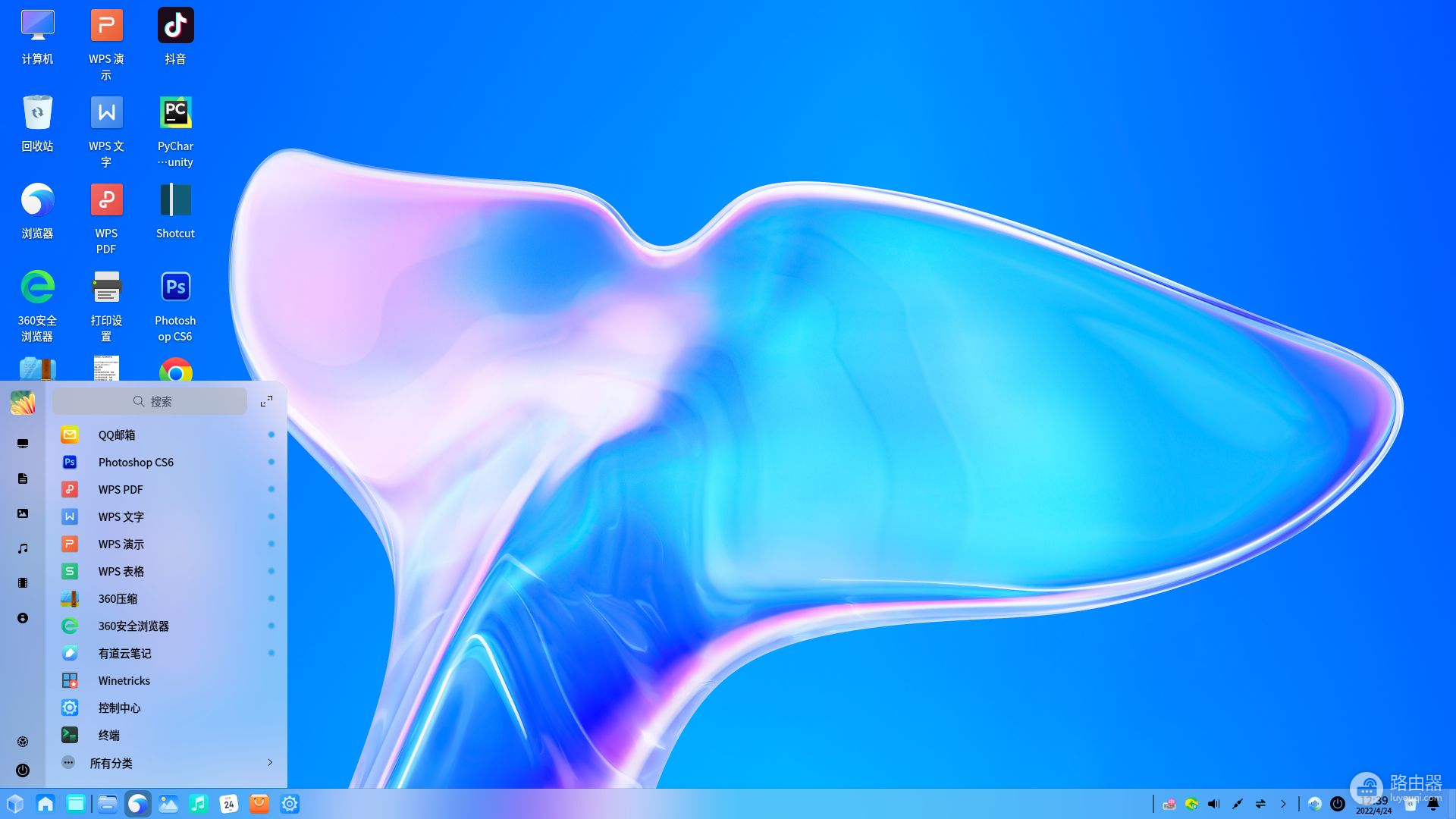
思考
这里不写思考,留给读者。最后用PyCharm community,用python语言画了个五星红旗作为结尾。